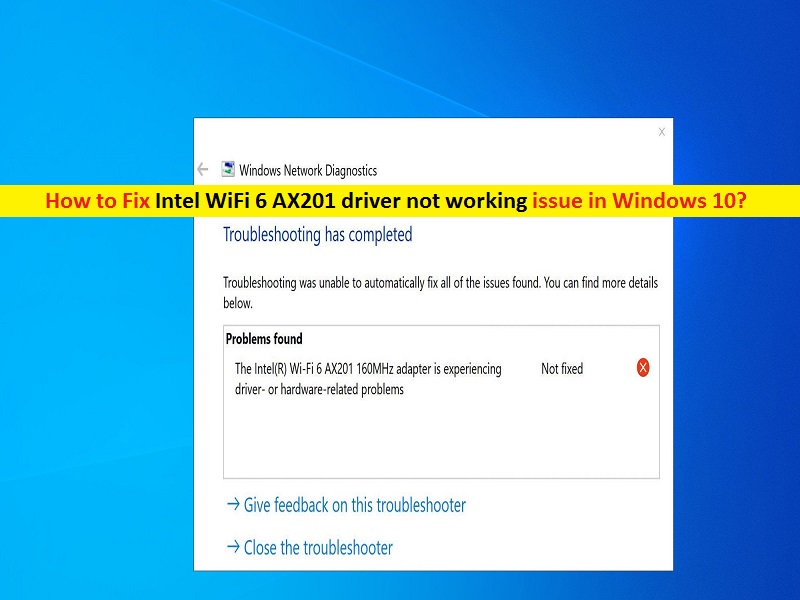
¿Qué es el problema “El controlador Intel WiFi 6 AX201 no funciona” en Windows 10?
Si tiene problemas con su conexión WiFi en una computadora con Windows 10 y ve el mensaje que dice “El adaptador Intel(R) Wi-Fi 6 AX201 de 160 MHz está experimentando problemas relacionados con el controlador o el hardware” mientras soluciona los problemas de la red, entonces está en lugar adecuado para la solución. Aquí, se le guiará con sencillos pasos/métodos para resolver el problema. Comencemos la discusión.
‘Intel WiFi 6 AX201’: el adaptador Intel WiFi 6 AX201 (Gig+) es un módulo CRF (compañero de RF) compatible con el nuevo estándar IEEE 802.11ax: tecnología WiFi 6 y tiene certificación WiFi 6. Este producto es compatible con la tecnología 2X2 WiFi 6, incluidas nuevas características como como UL y DL OFDMA y 1024QAM, que ofrece velocidades de datos de hasta 2,4 Gpbs y mayor capacidad de red, así como compatibilidad con Bluetooth 5.1.
Dependiendo del adaptador de red inalámbrica integrado/conectado a su computadora con Windows, el controlador del adaptador inalámbrico debe estar instalado en su computadora. Por ejemplo, si tiene un adaptador inalámbrico Intel WiFi 6 AX201 conectado/integrado en su computadora con Windows 10, entonces el controlador Intel WiFi 6 AX201 para Windows 10 debe instalarse correctamente.
Sin embargo, varios usuarios informaron que se enfrentaron al problema “El controlador Intel WiFi 6 AX201 no funciona” en la computadora con Windows 10 al intentar usar la conexión WiFi. Cuando ejecutan el Solucionador de problemas de red para encontrar el motivo del problema, reciben resultados como un mensaje que dice “El adaptador Intel(R) Wi-Fi 6 AX201 de 160 MHz está experimentando problemas relacionados con el controlador o el hardware”. Este error o resultado de solución de problemas indica que hay algún problema con el controlador Intel WiFi 6 AX201 o un problema con el hardware del adaptador Intel WiFi 6 AX201.
El controlador Intel WiFi 6 AX201 corrupto u obsoleto en su computadora con Windows 10 podría ser la razón detrás de este problema. Asegúrese de que el controlador Intel WiFi 6 AX201 esté correctamente instalado y actualizado en la computadora. De lo contrario, puede reinstalar o actualizar el controlador Intel WiFi 6 AX201 en la computadora para resolver el problema. El sistema operativo Windows obsoleto podría ser otra posible razón detrás del problema. Puede actualizar el sistema operativo Windows a la última versión disponible para solucionar el problema. Vamos por la solución.
¿Cómo solucionar el problema del controlador Intel WiFi 6 AX201 que no funciona en Windows 10?
Método 1: Arreglar ‘El controlador Intel WiFi 6 AX201 no funciona’ con ‘Herramienta de reparación de PC’
La ‘Herramienta de reparación de PC’ es una forma fácil y rápida de encontrar y corregir errores BSOD, errores EXE, problemas con programas/aplicaciones, problemas de malware o virus, archivos del sistema o problemas de registro y otros problemas del sistema con solo unos pocos clics. Puede obtener esta herramienta a través del botón/enlace a continuación.
⇓ Obtenga la herramienta de reparación de PC
Método 2: desinstale y vuelva a instalar el controlador Intel WiFi 6 AX201 en Windows 10
Una forma posible de solucionar el problema es desinstalar el controlador Intel WiFi 6 AX201 a través del Administrador de dispositivos y luego reinstalarlo en la computadora.
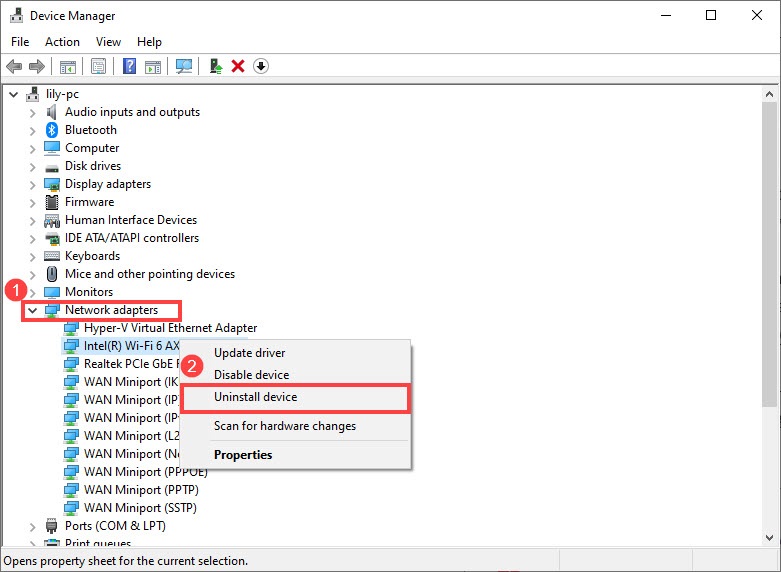
Paso 1: presione las teclas ‘Windows + X’ en el teclado y seleccione ‘Administrador de dispositivos’
Paso 2: en la ventana “Administrador de dispositivos”, busque y expanda la categoría “Adaptadores de red”, haga clic con el botón derecho en “Controlador Intel WiFi 6 AX201” o adaptador de red problemático y seleccione “Desinstalar dispositivo”.
Paso 3: siga las instrucciones en pantalla para finalizar el proceso de desinstalación. Una vez hecho esto, reinicie su computadora. Windows encontrará y reinstalará automáticamente el controlador faltante en la computadora. Compruebe si puede usar su WiFi en Windows 10 sin ningún problema.
Método 3: actualizar el controlador del adaptador de red
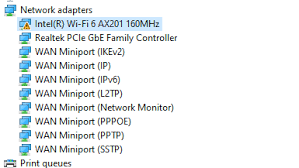
También puede intentar solucionar el problema actualizando el controlador Intel WiFi 6 AX201 en una computadora con Windows 10.
Paso 1: Abra el ‘Administrador de dispositivos’ usando el método anterior y expanda la categoría ‘Adaptadores de red’
Paso 2: haga clic derecho en el controlador Intel WiFi 6 AX201 y seleccione ‘Actualizar controlador’. Siga las instrucciones en pantalla para finalizar la actualización y luego, reinicie su computadora
Método 4: descargue e instale la última versión del controlador Intel WiFi 6 AX201 en Windows 10 desde el sitio oficial del fabricante
Paso 1: Abra su navegador y visite la página oficial del ‘Intel Download Center’ o visite la página ‘https://downloadcenter.intel.com/’
Paso 2: en la página de descarga de Intel, seleccione ‘Inalámbrico’ en la sección ‘Seleccione su producto’, seleccione la opción ‘Productos Intel WiFi 6 AX201’ en el menú desplegable ‘Ver por producto’
Paso 3: Seleccione ‘Controladores WiFi de Windows 10 para adaptadores inalámbricos Intel’ y descargue el archivo de configuración del controlador
Paso 4: Una vez descargado, haga doble clic en “Archivo de configuración del controlador descargado” y siga las instrucciones en pantalla para finalizar la instalación. Una vez hecho esto, reinicie su computadora para ver los cambios y verifique si el error está resuelto.
Método 5: Descargue o reinstale la actualización del controlador Intel WiFi 6 AX201 en Windows 10 [Automáticamente]
También puede intentar obtener las actualizaciones más recientes para el controlador Intel WiFi 6 AX201 en Windows 10 con la ‘Herramienta de actualización automática del controlador’. Este software buscará y descargará automáticamente las últimas actualizaciones para todos los controladores de Windows y luego las instalará en la computadora.
⇓ Obtenga la herramienta de actualización automática del controlador
Método 6: actualizar el sistema operativo Windows 10
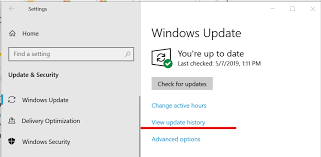
Actualizar el sistema operativo Windows 10 a la última versión disponible puede resolver el problema. Intentemos.
Paso 1: abra la aplicación ‘Configuración’ en Windows 10 y vaya a ‘Actualización y seguridad> Actualización de Windows’ y haga clic en ‘Buscar actualizaciones’
Paso 2: instale la actualización disponible en la computadora y reinicie su computadora una vez que haya terminado, y verifique si el problema se resolvió.
Método 7: Realice el restablecimiento de red en Windows 10
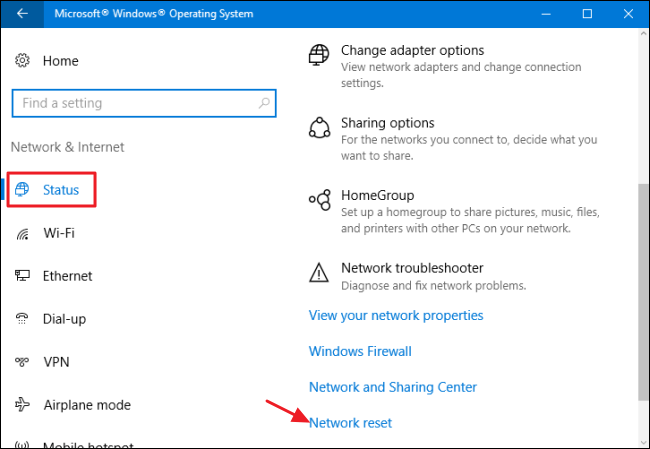
Compruebe si Network Reset en Windows 10 resuelve el problema.
Paso 1: Abra la aplicación ‘Configuración’ y vaya a ‘Red e Internet’, en la sección ‘Estado’, busque y haga clic en el enlace ‘Restablecer red’ y restablezca la configuración de red de su computadora.
Paso 2: Una vez hecho esto, verifique si el problema de WiFi no funciona está resuelto.
Método 8: cambiar la configuración del modo inalámbrico
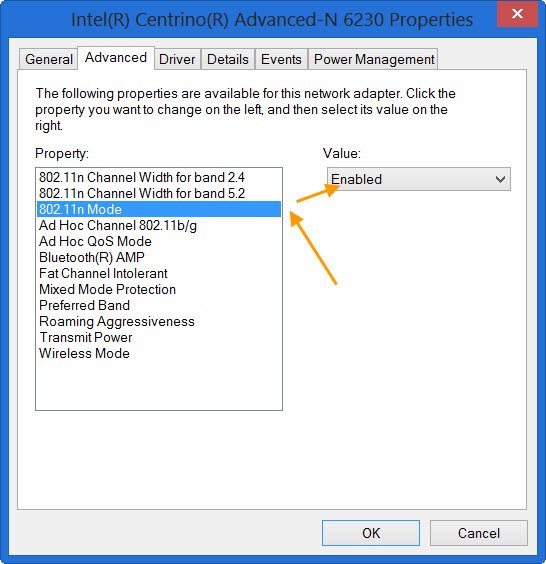
Paso 1: Abra el “Administrador de dispositivos”, busque y haga clic con el botón derecho en el controlador del adaptador Intel WiFi 6 AX201 y seleccione “Propiedades”.
Paso 2: en la ventana “Propiedades”, haga clic en la pestaña “Avanzado” y cambie la configuración del modo inalámbrico de 802.11a/b/g a 1,5 Ghz 802.11a y luego presione “Aceptar” para guardar los cambios. Compruebe si el problema está resuelto.
Paso 3: También puede jugar con la configuración inalámbrica y cambiar a diferentes configuraciones de propiedades y valores, en la ventana “Propiedades” de su adaptador de red en la pestaña “Avanzado”
Paso 4: deshabilitar la opción “Permitir que la computadora apague este dispositivo para ahorrar energía” en la ventana de propiedades de su adaptador de red en la pestaña “Administración de energía” puede resolver el problema.
Conclusión
Estoy seguro de que esta publicación lo ayudó en Cómo solucionar el problema del controlador Intel WiFi 6 AX201 que no funciona en Windows 10 con varios pasos/métodos sencillos. Puede leer y seguir nuestras instrucciones para hacerlo. Eso es todo. Para cualquier sugerencia o consulta, escriba en el cuadro de comentarios a continuación.
La gente también pidió:
P: ¿Cómo instalo el controlador del adaptador Intel WiFi 6 AX201 en Windows 10?
R: Si no desea ningún problema relacionado con el adaptador Intel WiFi 6 AX201 en la computadora, como el problema de que el controlador Intel WiFi 6 AX201 no funciona, debe asegurarse de que el controlador Intel WiFi 6 AX201 esté correctamente instalado en su computadora con Windows y esté actualizado. actualizado a la versión más reciente y compatible.
Pasos para descargar o reinstalar la actualización del controlador Intel WiFi 6 AX201 en Windows 10:
Paso 1: Primero, identifique su Adaptador inalámbrico Intel® y el número de versión del controlador.
Paso 2: descargue manualmente su controlador.
Paso 3: Después de tener el software en su disco duro, haga doble clic en el ejecutable. …
Paso 4: siga el asistente de instalación a través del proceso de instalación.
Paso 5: Para Windows 10, el controlador se instalará automáticamente.
P: ¿Cómo reparo mi adaptador Intel WiFi?
R: La forma posible de solucionar el problema con Intel WiFi Adapter en su computadora con Windows 10 es realizar una instalación limpia del controlador Intel WiFi en su computadora con Windows. Si tiene el instalador del adaptador inalámbrico Intel Killer en la computadora, siga la Guía de instalación limpia del software Intel Killer y actualice el controlador. Puede actualizar el BIOS y el controlador del conjunto de chips desde el sitio oficial del fabricante de la placa base de su PC para solucionarlo.
P: ¿Cómo encontrar el controlador WiFi en Windows 10?
R: Si instaló correctamente el controlador WiFi desde el CD/DVD de configuración del controlador o desde el sitio oficial en su computadora, entonces puede verificar el estado del controlador WiFi en el Administrador de dispositivos en la PC con Windows. Para arreglar dónde está el controlador WiFi en Windows 10,
Paso 1: Presione Windows + X y seleccione Administrador de dispositivos para abrirlo.
Paso 2: expanda Adaptadores de red, haga clic con el botón derecho en su adaptador inalámbrico y seleccione Propiedades.
Paso 3: Haga clic en la pestaña Detalles y seleccione ID de hardware en Propiedad para verificar el nombre y la versión del controlador del adaptador de red inalámbrica
P: ¿Cómo habilito el adaptador WiFi en Windows 10?
R: Pasos para ENCENDER WiFI a través del menú Inicio en una PC con Windows 10:
Paso 1: haga clic en el botón de Windows y escriba “Configuración”, haciendo clic en la aplicación cuando aparezca en los resultados de búsqueda.
Paso 2: Haga clic en “Red e Internet”.
Paso 3: Haga clic en la opción Wi-Fi en la barra de menú en el lado izquierdo de la pantalla de Configuración.
Paso 4: Cambie la opción Wi-Fi a “Activado” para habilitar su adaptador Wi-Fi.
P: ¿Por qué mi computadora no puede detectar mi red WiFi 6?
R: Las posibles razones detrás del problema “¿Por qué mi computadora no puede detectar mi red WiFi 6?” pueden ser un adaptador de red inalámbrica obsoleto o sus controladores. Puede solucionar el problema actualizando su controlador Intel WiFi 6 a la versión de controlador más reciente y compatible en su computadora y, una vez actualizado, verifique si el problema está resuelto.